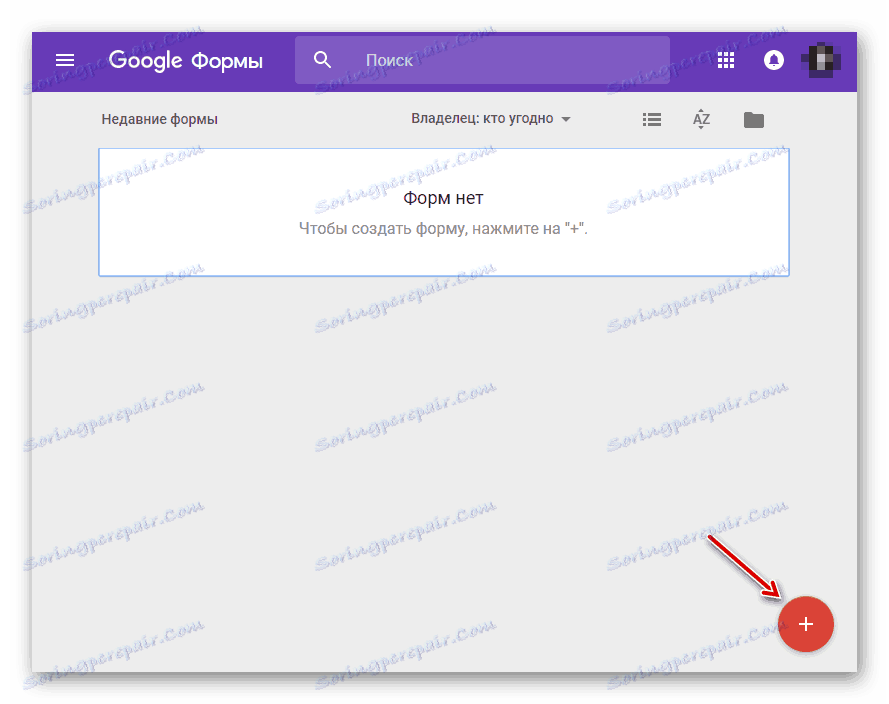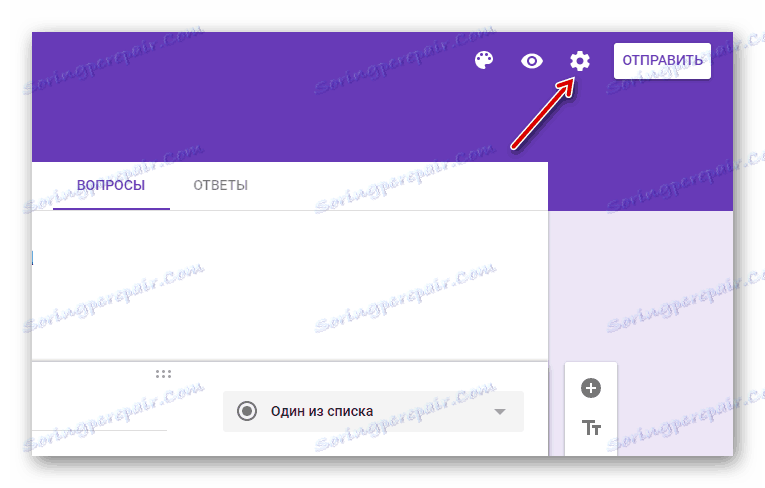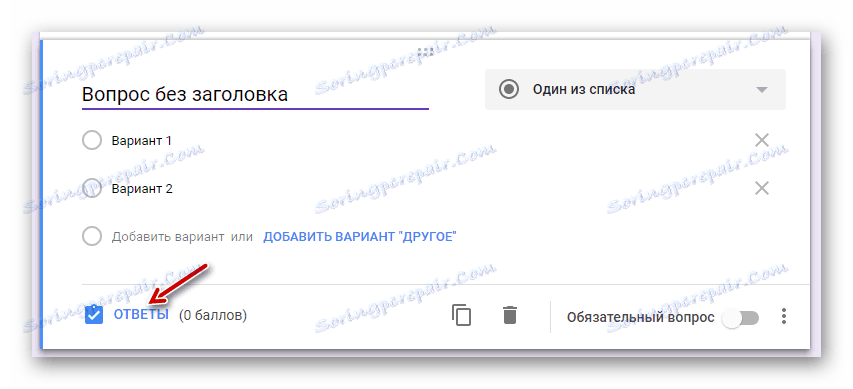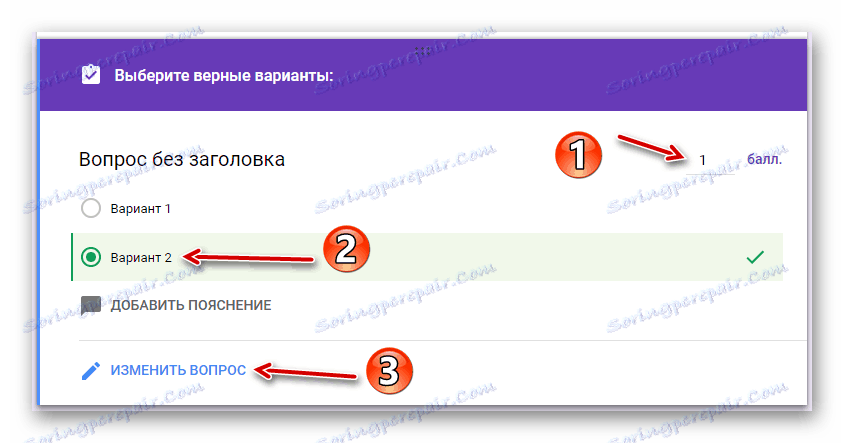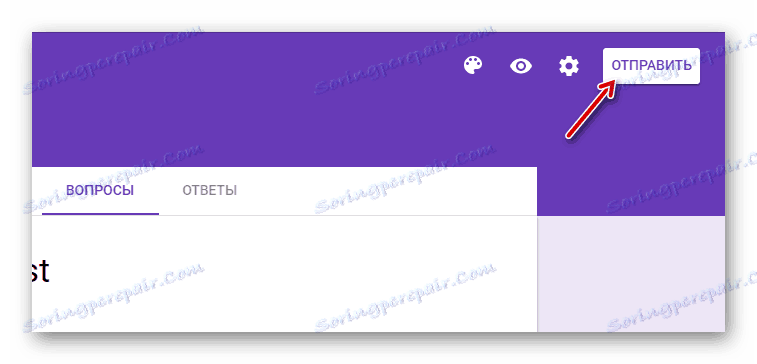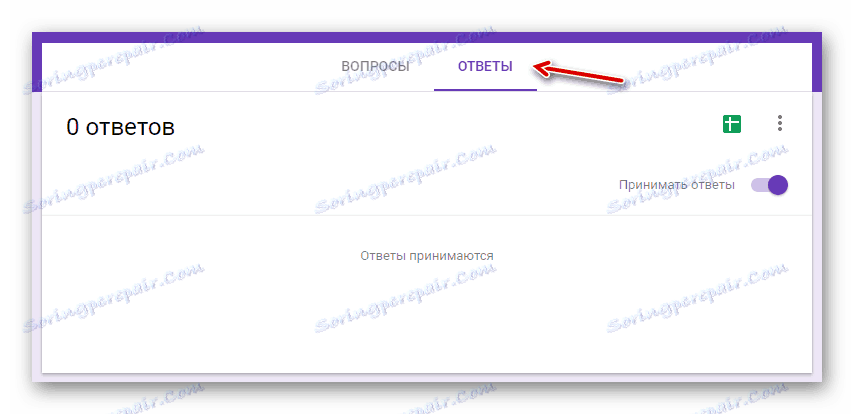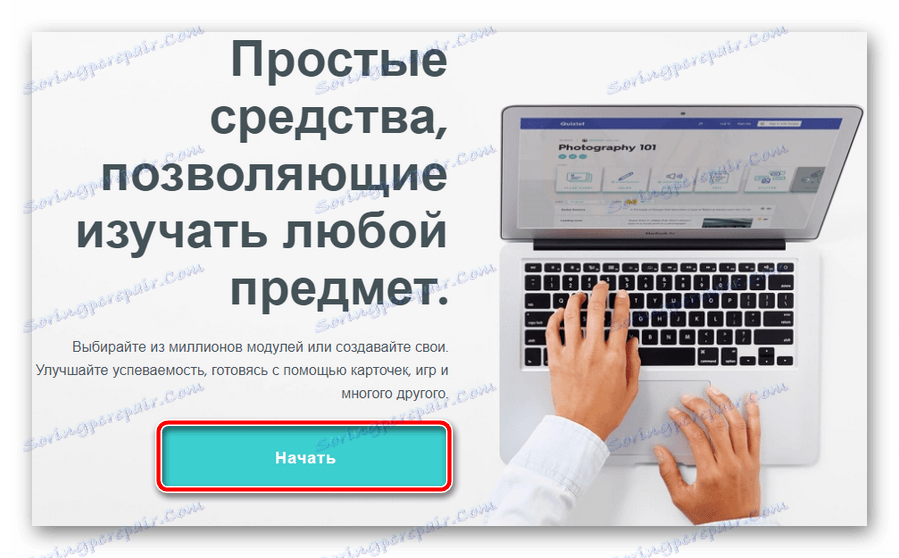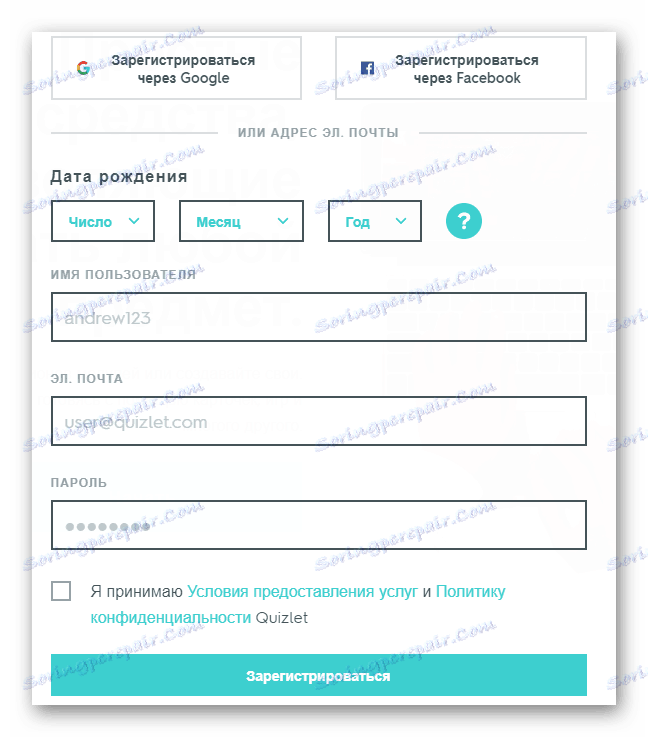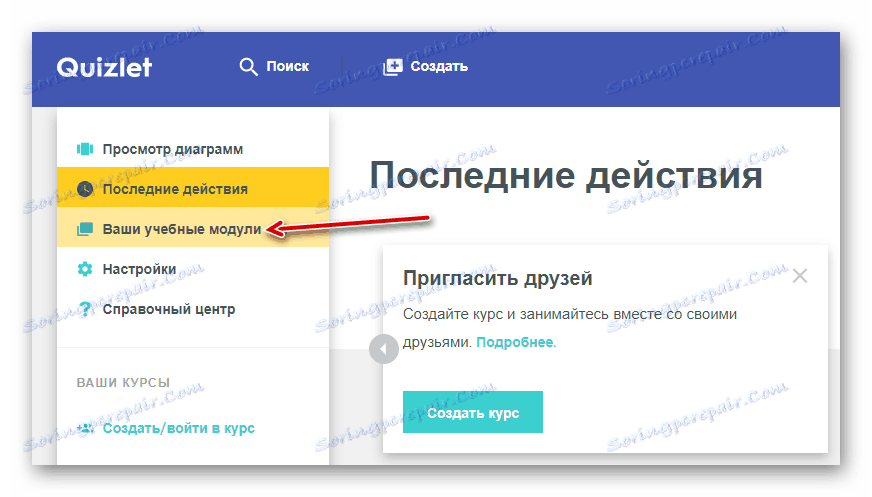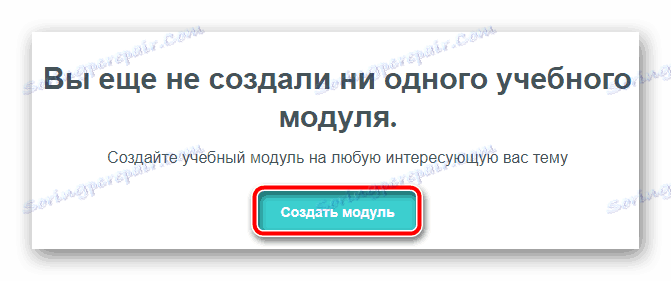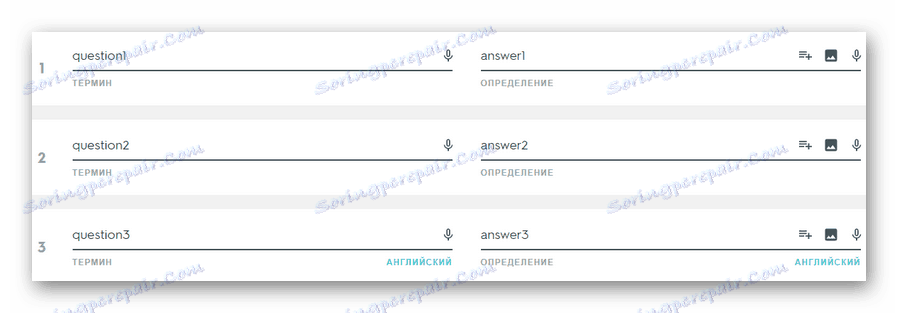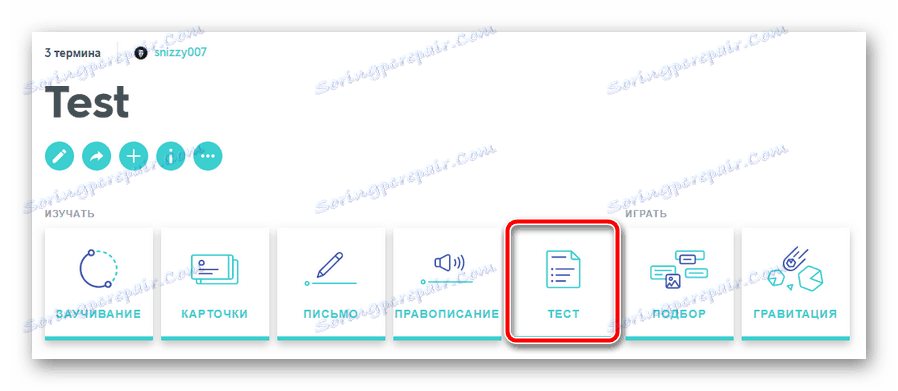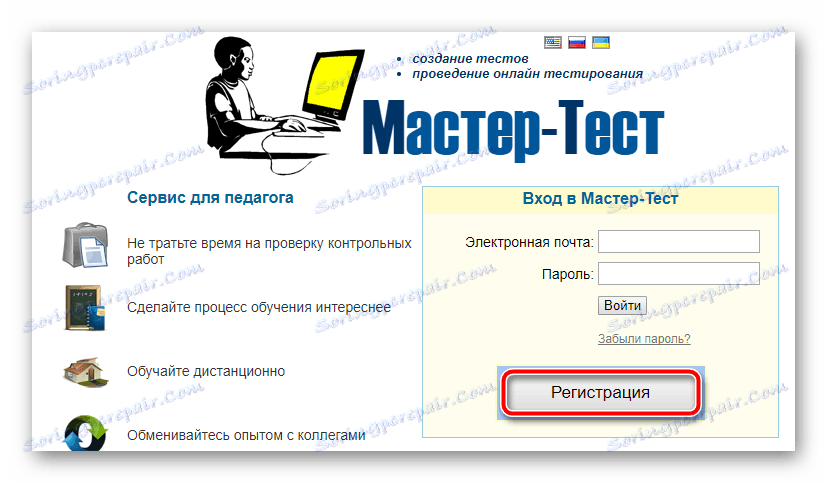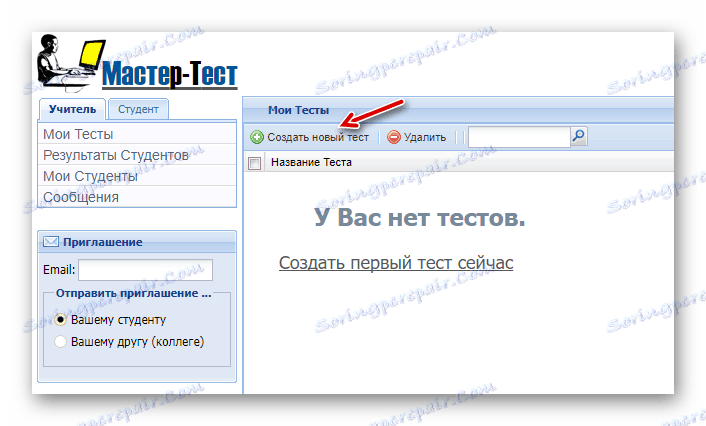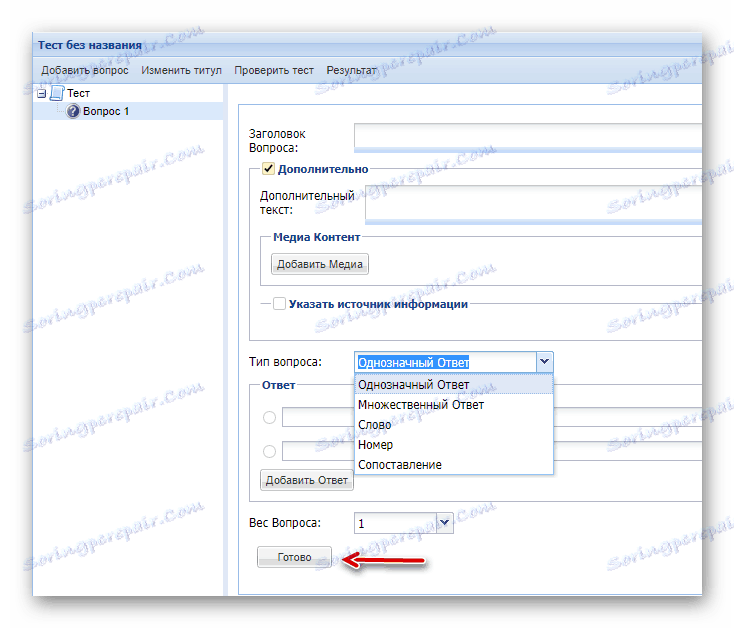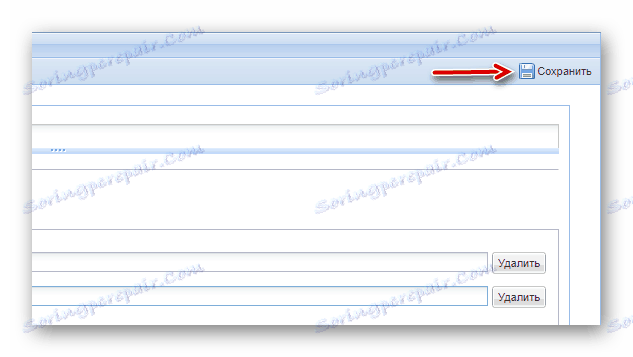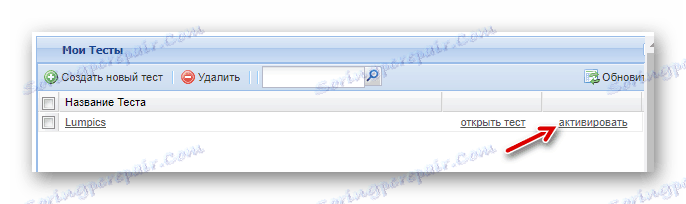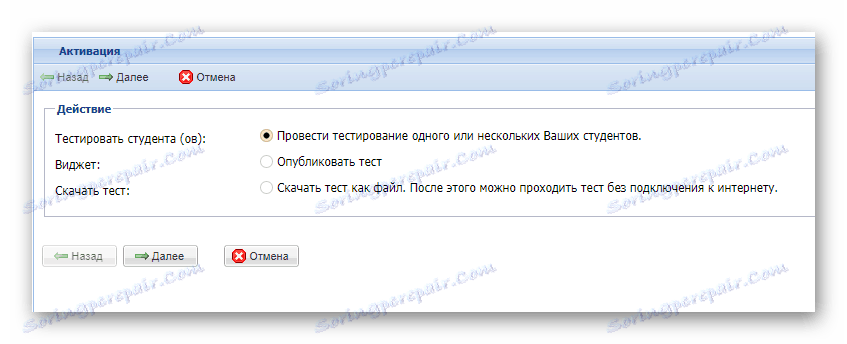Vytvorte online testy
Testy sú najpopulárnejší formát na posúdenie ľudských vedomostí a zručností v modernom svete. Zvýraznenie správnych odpovedí na kus papiera je skvelý spôsob, ako otestovať študenta učiteľom. Ale ako poskytnúť príležitosť na vzdialený test? Implementovať to pomôže online službám.
obsah
Vytváranie testov online
Existuje veľa zdrojov, ktoré umožňujú vytvárať online prieskumy s rôznou zložitosťou. Podobné služby sú k dispozícii aj na vytváranie kvízov a všetkých druhov testov. Niektorí okamžite dávajú výsledok, iní jednoducho posielajú odpovede autorovi úlohy. Na druhej strane sa oboznámime so zdrojmi, ktoré ponúkajú oboje.
Metóda 1: Formuláre Google
Veľmi flexibilný nástroj na vytváranie prieskumov a testov od spoločnosti Corporation of Good. Služba vám umožňuje vytvárať viacúrovňové úlohy rôznych formátov a využívať multimediálny obsah: obrázky a videá z YouTube. Pre každú odpoveď je možné priradiť body a okamžite po úspešnom absolvovaní testu automaticky zobraziť konečné známky.
- Ak chcete použiť nástroj, prihláste sa do svojho účtu Google, ak ešte nie ste prihlásení.
![Vytvorte nový test v službe Google Forms online.]()
Potom vytvorte nový dokument na stránke Formuláre Google kliknutím na tlačidlo "+" umiestnené v pravom dolnom rohu. - Ak chcete pokračovať vo vytváraní nového formulára ako testu, najprv kliknite na ozubenie v paneli s ponukami vyššie.
![Prejdite do nastavení formulára v službe Google Forms]()
- V okne nastavení, ktoré sa otvorí, prejdite na kartu Testy a aktivujte možnosť Test .
![Prispôsobte testovanie formulárov Google]()
Zadajte požadované parametre testu a kliknite na tlačidlo "Uložiť". - Teraz môžete prispôsobiť hodnotenie správnych odpovedí pre každú otázku vo formulári.
![Prejdite do nastavenia hodnotenia otázok v službe Google Forms]()
Za týmto účelom je k dispozícii príslušné tlačidlo. - Nastavte správnu odpoveď na otázku a určte počet bodov prijatých pri výbere správnej možnosti.
![V online službe Google Forms nastavíme značku správnej odpovede.]()
Môžete tiež pridať vysvetlenie, prečo bolo potrebné vybrať túto odpoveď a nie iné. Potom kliknite na tlačidlo "Upraviť otázku" . - Po dokončení vytvárania testu ho pošlite inému používateľovi siete poštou alebo jednoducho pomocou odkazu.
![Testovanie pripravenosti v službe Google Forms odošleme každému používateľovi]()
Formulár môžete zdieľať pomocou tlačidla Odoslať . - Výsledky testov pre každého používateľa budú k dispozícii na karte "Odpovede" v aktuálnom formulári.
![Záložka s používateľskými odpoveďami na otázky vo formulároch Google]()
V minulosti táto služba od spoločnosti Google nemôže byť nazývaná plnohodnotným návrhárom testov. Skôr to bolo jednoduché riešenie, ktoré sa dobre vyrovnalo s jeho úlohami. Teraz je to naozaj výkonný nástroj na testovanie poznatkov a vykonávanie všetkých druhov prieskumov.
Metóda 2: Kvíz
Online služba zameraná na vytváranie školiacich kurzov. Tento zdroj obsahuje celý súbor nástrojov a funkcií potrebných na vzdialené štúdium všetkých disciplín. Jednou z týchto zložiek sú testy.
- Ak chcete začať s nástrojom, kliknite na tlačidlo "Štart" na hlavnej stránke webu.
![Začíname s online službou Quizlet]()
- Vytvorte účet služby so službou účet Google , facebook alebo vašu e-mailovú adresu.
![Registračný formulár účtu v online službe Quizlet]()
- Po registrácii prejdite na hlavnú stránku Quizlet. Aby ste pracovali s návrhárom testu, musíte najprv vytvoriť modul výcviku, pretože vykonávanie akýchkoľvek úloh je možné len v rámci jeho rámca.
![Pokračujeme k vytvoreniu modulu v službe Quizlet]()
Takže v lište s ponukami na ľavej strane vyberte položku "Vaše tréningové moduly" . - Potom kliknite na tlačidlo "Vytvoriť modul" .
![Vytvorte vzdelávací modul v online službe Quizlet]()
Tu môžete vytvoriť test kvízu. - Na stránke, ktorá sa otvorí, zadajte názov modulu a pokračujte v príprave úloh.
![Pamäťové karty v kvízu]()
Testovací systém v tejto službe je veľmi jednoduchý a jasný: stačí vytvoriť karty s termínmi a ich definíciami. No, test je skúškou znalosti konkrétnych termínov a ich významov - napríklad kariet na memorovanie. - Do dokončeného testu môžete prejsť zo stránky modulu, ktorý ste vytvorili.
![Stránka modulu Quizlet]()
Úlohu môžete odoslať inému používateľovi jednoducho tak, že ho skopírujete do adresného riadka prehliadača.
Napriek tomu, že Quizlet neumožňuje komplexné viacúrovňové testy, kde jedna otázka pochádza z inej, služba je hodná zmienky v našom článku. Prostriedok ponúka jednoduchý testovací model na testovanie ostatných alebo znalosti konkrétnej disciplíny priamo v okne prehliadača.
Metóda 3: Master test
Podobne ako predchádzajúca služba, Master-Test je určený hlavne na vzdelávanie. Nástroj je však dostupný pre všetkých a umožňuje vytvárať testy s rôznou zložitosťou. Dokončená úloha môže byť odoslaná inému používateľovi alebo vložená na jeho webovej stránke.
- Bez registrácie na použitie zdroj nebude fungovať.
![Vytvorte si účet v službe Master Test online služby]()
Prejdite na formulár na vytvorenie účtu kliknutím na tlačidlo "Registrovať" na hlavnej stránke služby. - Po registrácii môžete okamžite pokračovať v príprave testov.
![Začnite vytvárať test v službe Master Test Online]()
Ak to chcete urobiť, kliknite na položku Vytvoriť nový test v sekcii Moje testy . - Pri vytváraní otázok na test môžete použiť všetky druhy mediálneho obsahu: obrázky, zvukové súbory a videá zo služby YouTube.
![Vykonávame test v online službe Master Test]()
Existuje aj niekoľko dostupných formátov odpovedí, medzi ktorými je aj porovnanie informácií v stĺpcoch. Každá otázka môže mať "váhu", ktorá v priebehu testu ovplyvní konečný stupeň. - Ak chcete dokončiť úlohu, kliknite na tlačidlo "Uložiť" v pravom hornom rohu stránky Master Test.
![Uložte test v online službe Master Test]()
- Zadajte názov testu a kliknite na tlačidlo "OK" .
![Uveďte názov testu v hlavnom teste]()
- Ak chcete úlohu odoslať inému používateľovi, vráťte sa na ovládací panel služby a kliknite na odkaz "Aktivovať" oproti jeho názvu.
![Pokračujeme v publikovaní ukončeného testu v Master Test.]()
- Takže môžete skúšku zdieľať s konkrétnou osobou, vložiť ju na stránku alebo ju prevziať do počítača a prejsť do režimu offline.
![Spôsoby publikovania testu vytvoreného v Master Test]()
Služba je úplne zadarmo a ľahko sa používa. Keďže zdroj je zameraný na vzdelávací segment, aj školák môže ľahko zistiť. Riešenie je ideálne pre učiteľov a ich študentov.
Pozri tiež: Programy pre výučbu angličtiny
Medzi prezentované nástroje je najobecnejšou službou Google, samozrejme. V štruktúrovanom teste je možné vytvoriť jednoduchý prieskum a komplex. Iné by nemohli byť vhodnejšie na testovanie vedomostí v špecifických disciplínach: humanitných, technických alebo prírodných vedách.